打印证件照时如何设置多人混排打印
2021-08-03
6772 人阅读
最近客服向我们反应,好多小伙伴都咨询同样一个问题:如何在打印证件照的时候设置多人混排,意思就是每张纸上打印多个人的照片。这个问题很好解决,小编带着大家操作一下您就全明白啦!
一、先打开证件照打印软件,在软件左上方点击打开照片按钮,选择需要打印的照片,小编这里需要打印三张照片,将这三张照片全部选中,点击打开按钮。
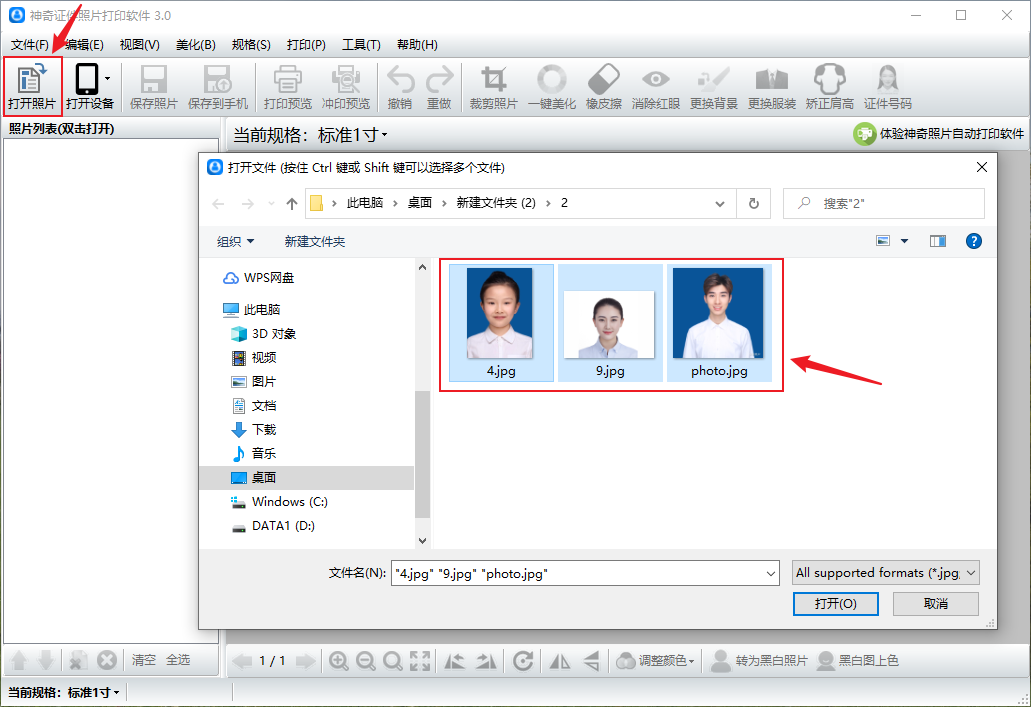
二、比如我们要打印一寸的蓝底证件照,那么我们将每张照片裁切成一寸。选中第一张照片,点击裁剪照片按钮,弹出一个界面,用鼠标拖动四个角的黑色框,调整完成后点击确定按钮。

三、因为要蓝底照片,所以这张照片还需要更换底色,点击软件上方的更换背景按钮。

四、这个软件应用的是AI智能抠图技术,不需要手动操作。抠图完成后可以在上方根据需要选择各种底色。小编这里选择蓝色,点击确定即可。

五、重复上面的操作,将剩余的两张照片修改完成。然后点击打印预览,在打印设置界面里点击混排和底版,选择多张混排功能,可以设置每张照片的数量。

六、混排设置好了,再点击打印和排版,在行列设置里调整照片的水平和垂直间距。全部设置完成后,就可以打印了。

需要注意的是每张照片之间要留白,方便打印出来裁切,软件也支持打印裁切线功能,您可以勾选上。如此简单的操作,相信小伙伴们都学会了吧。
